1、第一种方法:QQ录屏首先电脑上必须要安装QQ,并且登录。
2、然后,打开需要录制的视频,按住快捷键Ctrl+ALT+S;

3、这时会弹出红色边框,鼠标拖动边框选择录制区域;

4、选择完成后,点击开始录制,倒计时结束后就可以播放视频录制了;

5、录制完成,点击结束,会弹出预览窗口,确认无误后,点击“√”保存就可以了;

6、第二种方法:录屏软件录制打开软件后,在选择自定义区域录屏模式前,需要打开视频,然后,再回到软件选择自定义区域录制;

7、然后鼠标拖动选框,选中录制区域,点击确定;

8、接着,选择录制声源为仅系统声音,就可以将视频声音一同录制;

9、如果追求更高画质的话,可以点击设置,设置画质为超清;
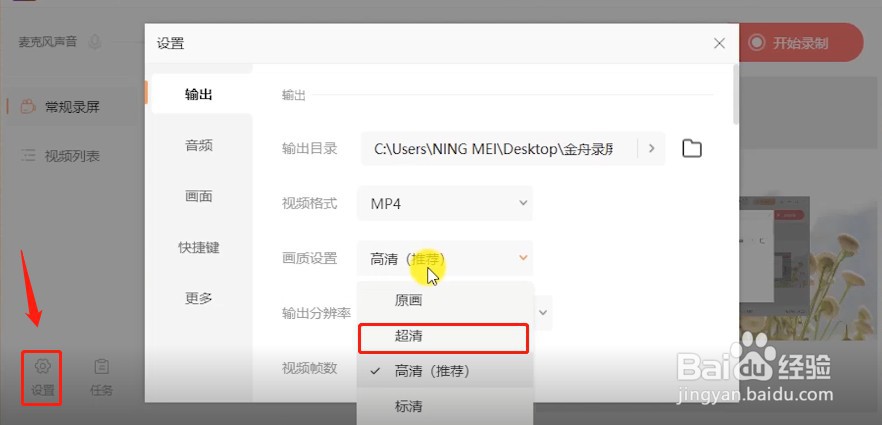
10、还可以设置文件输出目录,方便查找;
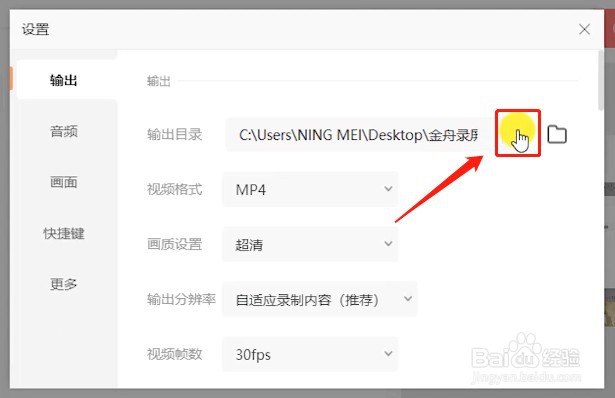
11、最后,点击开始录制,倒计时结束后开始录制;

12、录制中可以随时暂停,完成录制点击结束按钮回到软件;
13、在视频列表可以看到录制好的视频,打开播放,视频流畅画质清晰。
